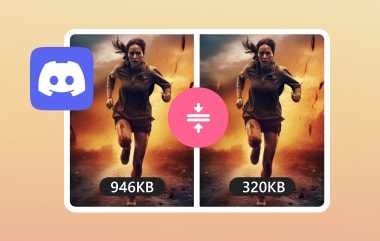Ramai pengguna Discord mengalami skrin hitam apabila mereka menstrim. Daripada dapat memaparkan apa yang sebenarnya pada skrin mereka, hanya skrin hitam yang ditunjukkan. Persoalan majoriti ialah, mengapa ia berlaku? Adakah terdapat masalah dengan Discord itu sendiri atau komputer saya? Anda akan dapati jawapannya dalam penulisan ini! Kami akan menerangkan sebabnya Discord menyiarkan skrin hitam. Selain itu, kami juga akan menyediakan cara untuk memperbaikinya. Mari kita belajar dan mulakan!
Bahagian 1. Mengapa Skrin Hitam Discord Apabila Menstriman
Jika anda cuba menstrim di Discord dan melihat skrin hitam, ini disebabkan oleh beberapa faktor. Berikut ialah sebab biasa mengapa anda mungkin mengalami skrin hitam Discord semasa penstriman:
• Menggunakan program rakaman atau perkhidmatan penstriman lain secara serentak boleh menyebabkan skrin hitam dan bukannya menunjukkan perkara yang anda ingin kongsi.
• Salah satu sebab biasa untuk skrin hitam ialah pemacu grafik anda sudah lapuk. Jika program ini sudah lama dan tidak berfungsi dengan betul, ia boleh membawa kepada isu seperti skrin hitam semasa penstriman.
• Discord menghadapi masalah menangkap jika anda berkongsi permainan atau aplikasi dalam mod skrin penuh. Ini kerana mod skrin penuh boleh menyekat aplikasi Discord, yang menyebabkan skrin anda menjadi hitam.
• Tetapan pecutan perkakasan Discord boleh menyebabkan skrin menjadi hitam semasa penstriman. Tetapan ini sepatutnya membantu meningkatkan prestasi. Walau bagaimanapun, ia boleh menjadi bumerang jika komputer anda tidak cukup berkuasa.
• Discord tidak mempunyai kebenaran yang betul untuk mengakses program atau permainan yang ingin anda kongsi. Ia hanya akan memaparkan skrin hitam dan bukannya permainan atau aplikasi anda kerana tiada akses atau kebenaran.
Bahagian 2. Bagaimana untuk Betulkan Video Menjadi Hitam
Pernahkah anda teruja untuk menonton video hanya untuk mendapati ia menjadi hitam separuh jalan? Isu ini boleh berlaku atas pelbagai sebab, seperti proses muat turun yang tidak lengkap, pemindahan fail yang gagal, fail yang dijangkiti daripada tapak web yang tidak dipercayai, dsb. Untuk membetulkan video anda menjadi gelap, anda memerlukan video anda dibaiki, dan itu adalah melalui bantuan yang belum selesai. Tipard FixMP4.
Program ini boleh membaiki fail video anda pada kadar kejayaan sehingga 99.99%. Tinggi sangat kan? Tidak kira sama ada video anda dalam format MP4, MOV, AVI atau 3GP kerana ia masih boleh membaikinya. Apa yang lebih mengagumkan ialah anda tidak memerlukan pengalaman untuk menggunakannya kerana ia mesra pemula.
Jika anda lebih bersedia untuk membetulkan video anda menjadi gelap, ikut langkah yang disediakan:
Langkah 1Muat turun Tipard FixMP4 dari laman web rasmi. Kemudian, pasangkannya dengan mengikuti persediaan pemasangan. Setelah selesai, jalankan program pembaikan video untuk bermula.

Cubalah Untuk Windows 7 atau lebih baru
 Muat Turun Selamat
Muat Turun Selamat
Cubalah Untuk Mac OS X 10.13 atau lebih baru
 Muat Turun Selamat
Muat Turun SelamatLangkah 2Import a Fail rosak dan a Contoh Video dengan mengklik butang (+) setiap pilihan. Fail yang rosak adalah yang perlu dibaiki; video yang anda ingin betulkan menjadi hitam. Video sampel ialah video yang akan digunakan oleh program sebagai rujukan.
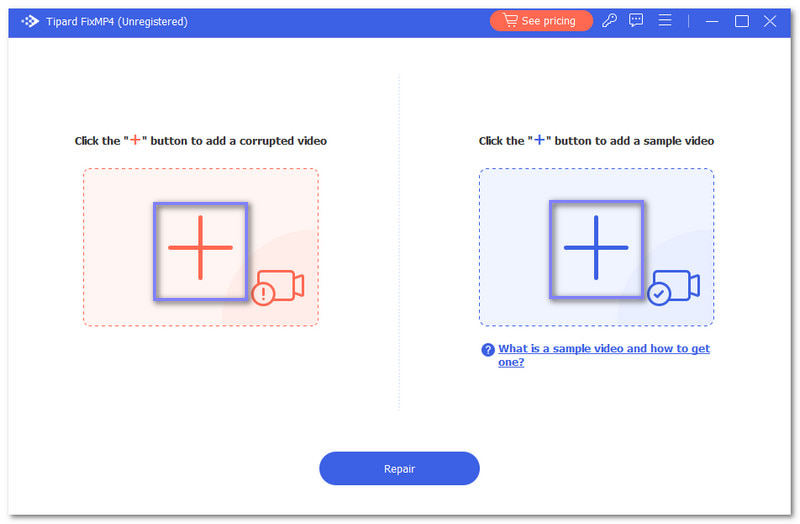
Langkah 3Tekan baiki butang untuk memulakan proses pembaikan video. Anda perlu menunggu beberapa saat untuk melihat output.
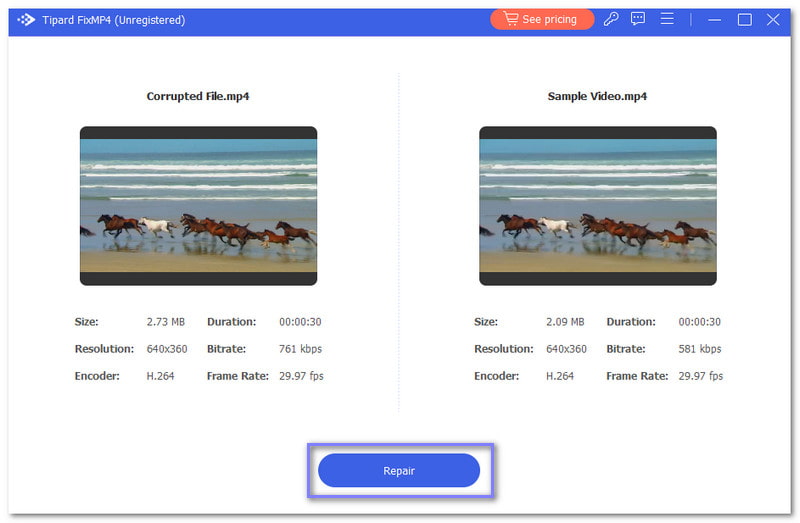
Langkah 4Setelah selesai, klik pada Pratonton butang untuk menonton video yang dibaiki atau klik butang Jimat butang untuk menyimpannya dalam folder tempatan anda.
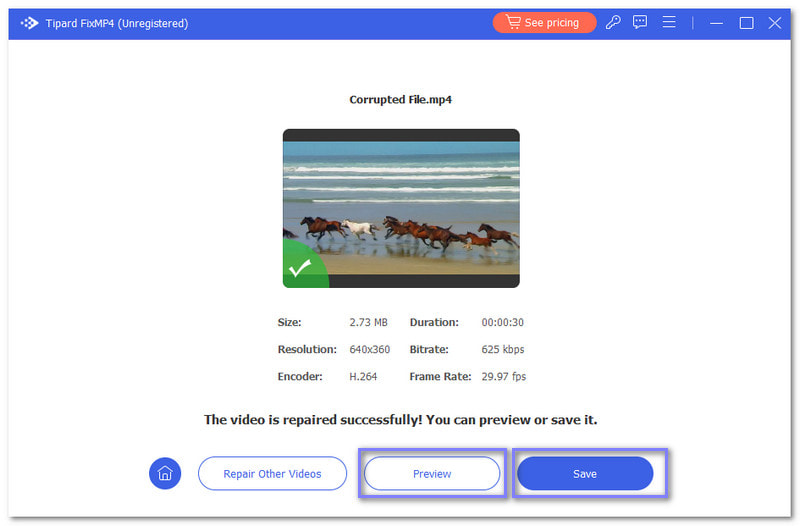
Bahagian 3. 7 Cara Menghilangkan Skrin Hitam pada Discord Stream
Dalam bahagian ini, kami akan membimbing anda tentang cara untuk menyingkirkan skrin hitam pada aliran Discord. Kaedah berikut mudah diikuti, sesuai jika ini kali pertama anda melakukan ini. Jika anda sudah bersedia, teruskan membaca.
1. Kemas kini Discord
Penyelesaian paling mudah ialah memastikan anda mempunyai versi terkini aplikasi Discord. Kemas kini boleh menyelesaikan pepijat yang menyebabkan isu skrin hitam semasa penstriman.
Langkah 1Buka Discord pada komputer anda.
Langkah 2Klik kanan Discord dalam bar tugas dan pilih Menyemak kemas kini.
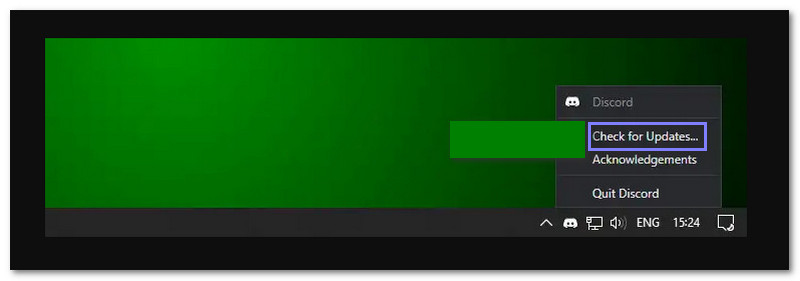
2. Kemas kini Pemacu Grafik
Kad grafik anda bertanggungjawab untuk memaparkan segala-galanya pada skrin anda. Jika pemandu yang mengawalnya sudah lapuk, anda mungkin mengalami masalah paparan, seperti skrin hitam semasa penstriman. Jadi, mengemas kini pemacu grafik anda memastikan komputer anda boleh mengurus penstriman tanpa masalah.
Langkah 1Klik kanan pada Mulakan menu dan pilih Pengurus Peranti.
Langkah 2carilah Penyesuai Paparan dalam senarai dan klik dua kali padanya.
Langkah 3Klik kanan kad grafik anda dan pilih Kemas kini Pemandu butang.
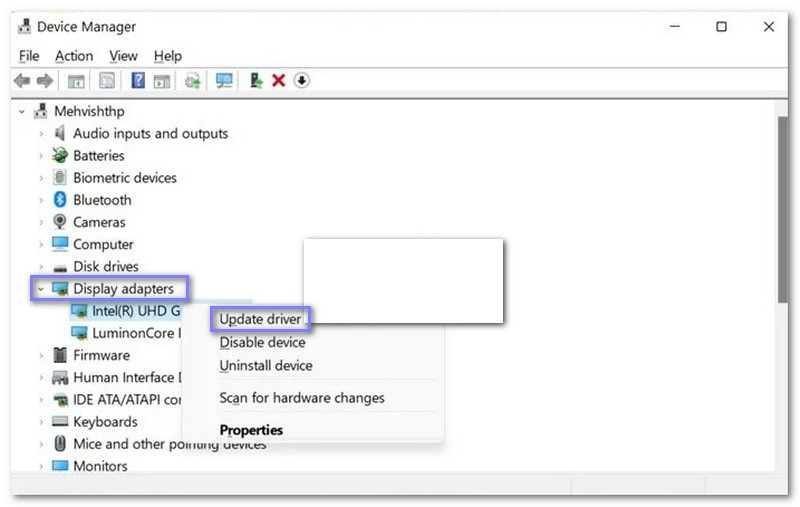
3. Lumpuhkan Pecutan Keras
Pecutan perkakasan ialah ciri yang menggunakan perkakasan komputer anda untuk meningkatkan prestasi. Walau bagaimanapun, ia boleh menyebabkan masalah pada sesetengah sistem, seperti semasa penstriman.
Langkah 1Buka aplikasi Discord pada komputer anda.
Langkah 2Klik pada tetapan butang di sebelah nama pengguna anda.
Langkah 3Pilih Maju Tetapan pada anak tetingkap kiri. Kemudian, matikan Pecutan Perkakasan pilihan dan klik baik.
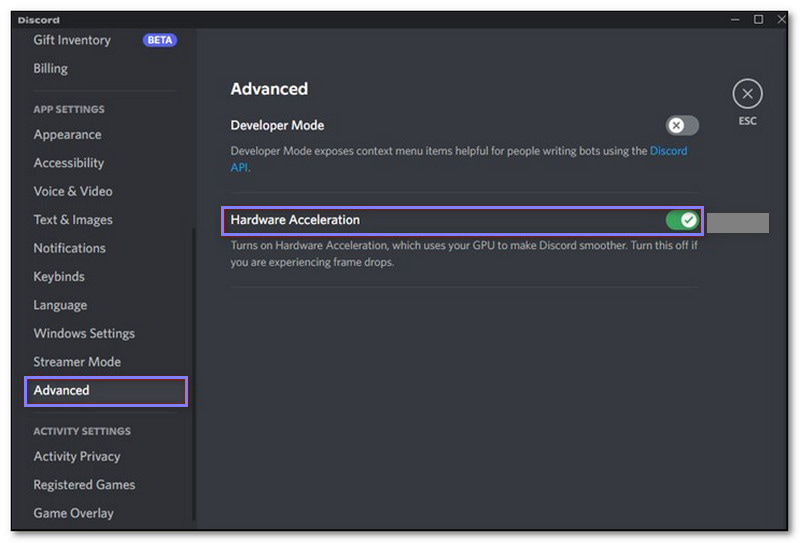
4. Tukar kepada Mod Bertingkap
Kadangkala, Discord menghadapi masalah penstriman dalam mod skrin penuh. Jadi, ia akan membantu jika anda bertukar kepada mod bertingkap untuk menyelesaikan masalah. Untuk melakukannya, tekan Ctrl + Beralih + F pada papan kekunci anda untuk keluar dari mod skrin penuh. Kaedah ini boleh membantu anda menghapuskan isu skrin hitam yang anda alami semasa penstriman.
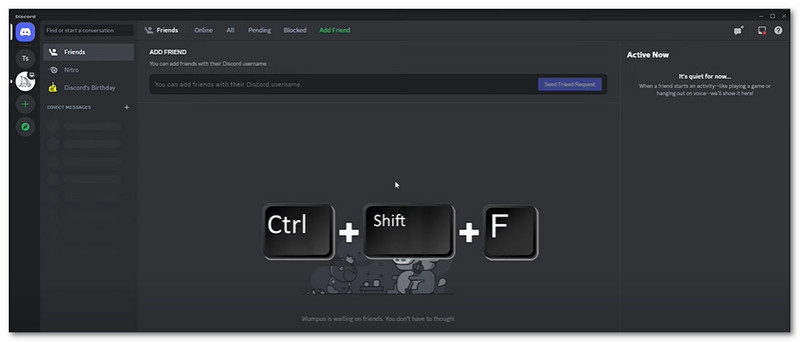
5. Tutup Semua Proses Discord
Discord masih boleh berjalan di latar belakang, walaupun anda menutupnya. Proses latar belakang kadangkala menyebabkan masalah, termasuk isu skrin hitam. Menutup dan memulakan semula Discord sepenuhnya boleh membantu menetapkan semula segala-galanya dan menyelesaikan masalah penstriman.
Langkah 1Tekan Ctrl + Beralih + Esc untuk berlari Pengurus Tugas.
Langkah 2Cari Discord dalam senarai aplikasi, klik kanan padanya dan pilih Tamatkan Tugasan butang.
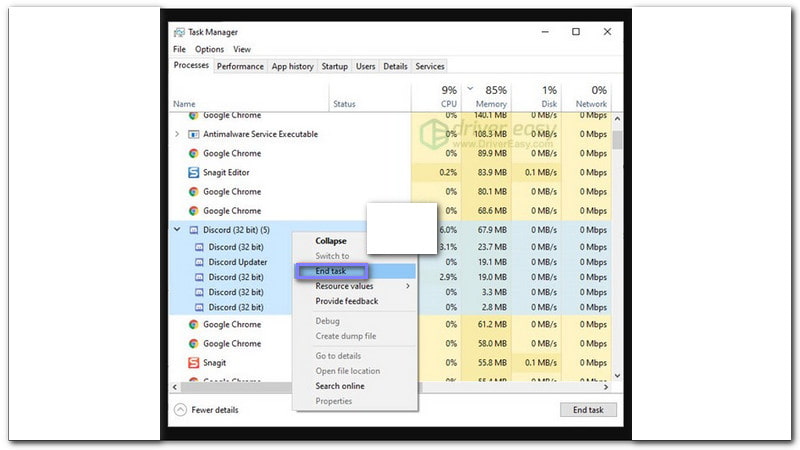
6. Jalankan Discord sebagai Pentadbir
Kadangkala, Discord memerlukan kebenaran khas untuk berfungsi, terutamanya untuk penstriman. Menjalankannya sebagai pentadbir memberikannya kawalan penuh untuk berfungsi dengan betul dan membantu mengelakkan masalah penstriman, seperti skrin hitam.
Langkah 1klik Pengurus Tugas dalam bar alat, kemudian pilih Tamatkan Tugasan apabila klik kanan aplikasi Discord.
Langkah 2pilih Hartanah dengan mengklik kanan aplikasi Discord.
Langkah 3Klik kanan aplikasi Discord dan pilih Jalankan sebagai pentadbir.
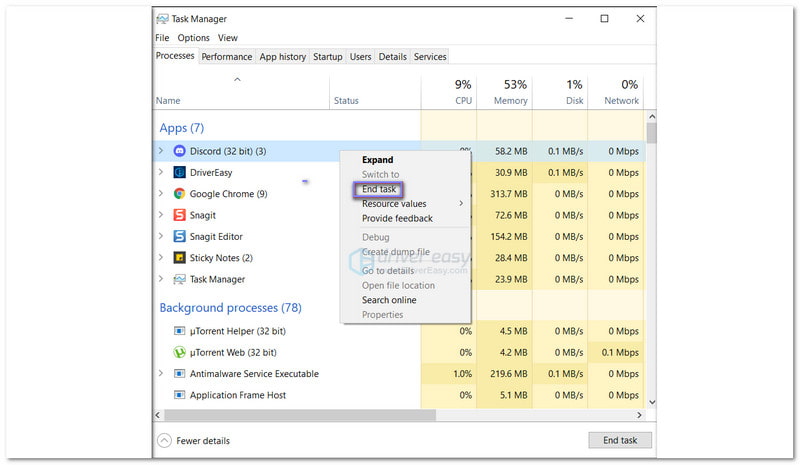
7. Alih keluar Discord Cache
Discord menyimpan fail sementara yang dipanggil cache, yang membantu perkara dimuatkan dengan lebih cepat. Walau bagaimanapun, dari masa ke masa, fail ini boleh menjadi rosak, yang boleh menyebabkan isu seperti skrin hitam semasa strim. Jadi, mengosongkan cache ini boleh menyelesaikan masalah.
Langkah 1Tutup aplikasi Discord.
Langkah 2Tekan Tingkap + R menggunakan papan kekunci anda untuk membuka Jalankan dialog.
Langkah 3Masuk %appdata% dan kemudian klik pada okey butang.
Langkah 4Pilih folder Discord dan pilih Padam ke tetingkap yang akan muncul.
Langkah 5Buka Discord sekali lagi dan cuba berkongsi skrin sekali lagi.
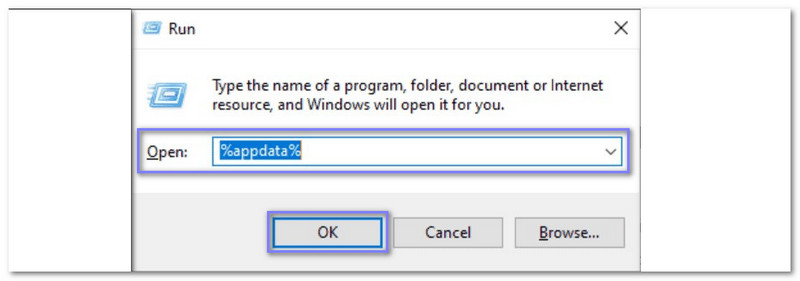
Berurusan dengan skrin hitam Discord semasa penstriman boleh menjengkelkan. Tetapi sekarang anda tidak akan marah lagi kerana anda sudah tahu bagaimana untuk membetulkan skrin hitam pada aliran Discord. Cepat buat kan?
Jika anda mempunyai video menjadi hitam, anda boleh mengharapkan Tipard FixMP4 untuk membaikinya. Hanya dalam 10 saat, ia boleh membaiki video anda dan memastikan kerosakan hilang selama-lamanya. Jangan biarkan skrin hitam menghalang anda; dapatkan Tipard FixMP4 dan hidupkan video anda!
Kotak alat video lengkap anda yang menyokong 350+ format untuk penukaran dalam kualiti tanpa kerugian.